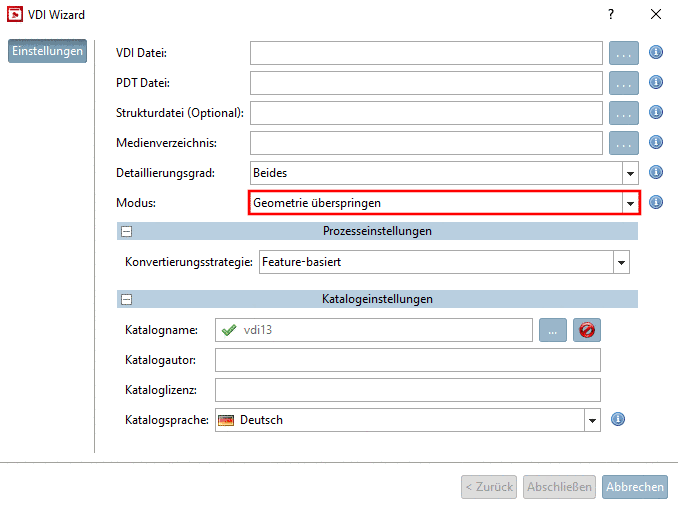Manual
Login
Our 3D CAD supplier models have been moved to 3Dfindit.com, the new visual search engine for 3D CAD, CAE & BIM models.
You can log in there with your existing account of this site.
The content remains free of charge.

Top Links
Manual
Mit dem VDI 3805 Importer können Hersteller aus dem TGA-Bereich[35] (Haustechnik für Heizungen, Rohre, Pumpen, etc.) ihren VDI-Katalog mit eCATALOGsolutions importieren und einen PARTsolutions-Katalog erstellen, der dann auf PARTcommunity-Portalen bereitgestellt wird. Angebotene Downloadformate sind aktuell die Neutralformate STEP/IGES (3D) und DWG/DXF (2D).
Es werden Geometrie und blattspezifische Metadaten importiert.
Aktuell wird nur der Import statischer Daten unterstützt.
Laufende Aktualisierungsmöglichkeit der Daten ist gegeben.
VDI 3805 regelt den Produktdatenaustausch in der TGA über verschiedene Datenblätter. Jedes Blatt definiert einen speziellen Produktbereich mit Details zu allen Attributen und genauer Produktbeschreibung.
PARTsolutions unterstützt eine Vielzahl von Blättern. Details hierzu erhalten Sie auf Anfrage.
Die folgende Abbildung zeigt den aktuellen Bearbeitungsstand[36] der Datenblätter.
Im Folgenden ist beschrieben, wie Sie ganz einfach mit Hilfe des VDI Wizard Ihren VDI-Katalog erstellen können.
-
Öffnen Sie den Wizard in PARTproject, in der Projektauswahl über das Kontextmenü unter Automatisierung -> VDI 3805 Wizard.
-
Nehmen Sie die Einstellungen vor:
VDI Datei: Bestimmen Sie mittels Durchsuchen das Verzeichnis, in welchem sich die zu importierenden VDI-Dateien befinden.
-
PDT Datei[37]: Mit Angabe einer PDT-Datei können Sie die Klassifikation nachträglich anreichern. Selektieren Sie hierzu unter Modus die Option Klassifikation anreichern.
Die Klassifikationsdaten werden in PARTdataManager unter Teileinformationen angezeigt.
Einzelne Attribute in der PDT-Datei können mit Übersetzungen versehen werden.
Wenn im Attribut SA100ID04 "Druckminderer" steht und man diesen Begriff übersetzt haben möchte, dann lautet der Eintrag in der Excel-Datei (PDT-Datei) folgendermaßen:
#deu#Druckminderer#fra#Réducteur de pression#ita#Riduttori di pressione
Die Länderkennungen müssen nach ISO 3166 ALPHA-3 angegeben werden und die Werte müssen in einer Zeile stehen.
Die Übersetzung einzelner Attribute in der PDT-Datei sollte nur dann verwendet werden, wenn eine Übersetzung via Konfigurationsdatei nicht sinnvoll ist. Die Konfigurationsdatei (
CADENAS_USER/vdi/vdi3805import.cfg) wird beim ersten Lauf des VDI Wizard geschrieben.Medienverzeichnis (optional): Erfolgt keine Bereitstellung von Vorschaubildern (png-Format), werden diese automatisch generiert (wie bei Quick & Simple oder PLMsynchro auch).
-
Detaillierungsgrad: Bestimmen Sie den Detaillierungsgrad (Geringe Qualität | Hohe Qualität | Beides | Keine).
Dies betrifft die Qualität und Struktur der zu importierenden Geometrie. Als Default ist Beides eingestellt. Je nachdem wie komplex die Daten sind, können bei Geringe Qualität mehr Daten als bei Hohe Qualität importiert werden (Toleranzen, Genauigkeiten, Kompatibilität).
-
Modus: Bestimmen Sie den Importmodus:
-
Standard: Katalogerstellung mittels Import einer VDI- oder PDT Datei (eine von beiden muss angegeben werden).
(Geometrieerstellung ist aktuell nur mittels VDI-Datei möglich.)
Geometrie überspringen: Derselbe Ablauf wie unter "Standard", aber beim Import in bereits bestehende Kataloge können so auf keinen Fall korrekte 3dbs überschrieben werden (und im Fehlerfall werden keine dummy.3db Dateien erzeugt und angehängt). Außerdem läuft der Prozess schneller.
-
Klassifikation anreichern: Mit dieser Option können bei einem schon bestehenden Katalog Werte aus einer PDT-Datei in die Klassifikation geschrieben werden, (die dann ebenfalls wieder in den Teileinformationen angezeigt werden).
-
-
Prozesseinstellungen –> Konvertierungsstrategie:
Standard: Es wird versucht, eine Standard 3db-Datei zu erstellen. Wenn dies fehlschlägt, wird versucht, als Fallback eine STP-Datei zu schreiben (entspricht Quick and Simple).
Q&S: Es wird von vornherein die Quick and Simple Methode angewandt.
Feature-basiert: Es wird nur versucht, eine Standard 3db-Datei zu erstellen. Dies ist als Premiumweg gedacht. Evtl. können manche Geometrien nicht erstellt werden, der Rest ist dafür von höchster Qualität (3db). Wenn nur einfach und schnell Content erstellt werden soll, wählen Sie Standard).
-
Katalogname: Der Katalogname wird automatisch auf den Katalog gesetzt, von dem aus man den Wizard gestartet hat, er kann aber auch geändert werden (), wodurch dann ein neuer Katalog erstellt wird oder entsprechend in einen anderen Katalog importiert wird. Startet man den Wizard über den Wurzelknoten ist das Feld leer.
-
Kataloglizenz: Wie bei jedem Katalogimport muss hier eine Lizenz (falls benötigt) eingetragen werden:
CNS2009*CATALOGS*KATALOGNAME
-
Klicken Sie abschließend auf .
-> Der Import und der Katalogaufbau werden gestartet. Je nach Größe der Ursprungsdatei und gewählten Einstellungen (Vorschaubilder, LOD) kann dies ein paar Minuten oder Stunden dauern.
-> Klassen und Merkmale wurden unter Klassifikation (VDI 3805) bzw. Merkmale (VDI 3805) eingetragen.
-
Öffnen Sie den VDI-Katalog im PARTdataManager in der Teileauswahl.
-
Öffnen Sie ein Projekt im PARTdataManager in der Teileansicht.
Alle vorhandenen Merkmale wurden in der Klassifikation VDI 3805 angelegt und befüllt, 3D Ansicht und Zeilenvorschaubilder wurden automatisch erstellt. Falls im Medienverzeichnis Vorschaubilder hinterlegt wurden, sind diese verwendet.
Prozessdateien
werden initial beim ersten Lauf des Wizards unter $CADENAS_USER/vdi
angelegt.
-
<Datum>_<Katalogname>.csv: CSV zum Importstatus. Hier können Sie schnell ermitteln, welche Dateien erfolgreich importiert wurden und bei welchen der Import fehlschlug.
-
Aufbau: Die Konfigurationsdatei ist unterteilt in Blöcke mit der entsprechenden Blattnummer als Bezeichnung. Beispielsweise sind die Angaben in Block 20 für Blatt 20 relevant.[38]
Die Blattnummern spiegeln sich in PARTproject und in PARTdataManager in der Indexstruktur.
Die Bezeichnungen der Ordnerstruktur in PARTdataManager erfolgen entsprechend der Angaben im Schlüssel "_NAME" bzw. hinterlegter Übersetzungen.
Jeder Block enthält folgende Schlüssel:
-
_PATH: Der Pfad, in den importiert wird.
Standard ist an erster Stelle die Angabe der Blattnummer, dann übergeordnete Produktbeschreibung, dann Beschreibung zum einzelnen Produkt.
(Theoretisch können verschiedenste Attribute verwendet werden, um individuell einen Pfad mit theoretisch beliebiger Tiefe zusammenzubauen.)
-
_NAME: Die Übersetzung des Pfades. Man kann so viele Teile angeben wie unter Pfad vorhanden sind.
_PATH= $SA010ID02. / $SA100ID04. / $SA110ID04. _NAME= Heizungsarmaturen / Ordner1/ Unterordner1
Intern würde jetzt z.B. der Ordner heißen wie der Wert unter $SA100ID04. aber der Anwender würde ein "Ordner1" sehen.
In der Regel wird nur die Übersetzung für die Blattnummer angegeben, sodass beispielsweise ein Ordner nicht mit "2" nach der Blattnummer benamt ist, sondern mit "Heizungsarmaturen".
Derart aufgebaute Blatt-Kataloge werden auch bei einem erneuten Import/Update kompatibel synchronisiert. Weitere Substrukturen dürfen manuell nicht angelegt werden, damit Updates funktionieren.
-
_SORT: Sortierung der Variablen
Sie können die Sortierreihenfolge der Variablen, so wie sie in der Sachmerkmalstabelle angezeigt werden sollen, explizit festzulegen.
[20] _PATH=$SA010ID02./$SA100ID04./$SA110ID04. _NAME=Speicher und Durchlauferhitzer _SORT=SA010ID04,SA010ID03,SA010ID05 SA010ID03={"desc":{"deu":"Ausgabedatum (Monat) der Richtlinie","eng":"Issue date (month) ... SA010ID04={"desc":{"deu":"Herstellername","eng":"Manufacturer’s name"}} SA010ID05={"desc":{"deu":"Revisionsdatum der Datei","eng":"Revision data of the file"}} #SA010ID06={"desc":{"deu":"Webadresse des Herstellers","eng":"Manufacturer’s web address"}} #SA010ID07={"desc":{"deu":"Kommentarfeld","eng":"Comment"}}
[20] _PATH=$SA010ID02./$SA100ID04./$SA110ID04. _NAME=Speicher und Durchlauferhitzer _SORT=SA010ID05,SA010ID04,SA010ID03 SA010ID03={"desc":{"deu":"Ausgabedatum (Monat) der Richtlinie","eng":"Issue date (month) ... SA010ID04={"desc":{"deu":"Herstellername","eng":"Manufacturer’s name"}} SA010ID05={"desc":{"deu":"Revisionsdatum der Datei","eng":"Revision data of the file"}} #SA010ID06={"desc":{"deu":"Webadresse des Herstellers","eng":"Manufacturer’s web address"}} #SA010ID07={"desc":{"deu":"Kommentarfeld","eng":"Comment"}}
In jedem Block erfolgt eine Auflistung der einzelnen Variablen (Attribute). Attribute, die nicht sichtbar sein sollen, können mit "#" auskommentiert werden.
-
-
Optional können hier Übersetzungen hinterlegt werden.
text;deu;eng
-
Die .pwp-Datei ist eine XML-Datei mit allen Einstellungen der Pipeline. Sie können diese mit PARTdataCenter oder dem Pipeeditor öffnen.
Durch Selektion einzelner Knoten haben Sie im Knoteneditor Zugriff auf eine Vielzahl von Einstellungen. Speichern Sie nach Änderungen die Datei und führen Sie den Wizard erneut aus.
Einstellungen im Knoten PARTsolutions Exporter:
Bestellnummer: Per Default ist Hersteller Bestellnummer eingetragen.
-
NB (Normbezeichnung): Defaultwert ist "$HERSTELLER_BESTELLNUMMER. ($LOD.)".
Dieser Wert kann angepasst werden. Hat ein Teil ein LOD (gelbes Feld), muss der LOD in den NB.
LINA (Stücklistenbezeichnung): Defaultwert ist "$HERSTELLER_BESTELLNUMMER."
Weitere Attribute wie NT und NN können optional gesetzt werden.
Standard eCATALOGsolutions/PARTproject Systemvorausetzungen. Siehe Kapitel 2, Systemvoraussetzungen in Installation - Handbuch.
[35] Technische Gebäude Ausrüstung
[36] https://www.vdi.de/fileadmin/vdi_de/redakteur_dateien/gbg_dateien/VDI_3805_Bearbeitungsstand-05-21-2015.pdf
[37] Ein Product Data Template (PDT) ist eine maschinenlesbare Vorlage, die dazu dient, Informationen in Form von Merkmalen für jegliche Art von Bauobjekten zu strukturieren und austauschbar zu machen.
[38] Die Blattnummern finden sich auch in der VDI- oder PDT-Datei ganz am Anfang.
Siehe folgendes Beispiel einer VDI-Datei:
010;20;200602;Company 08/2015;20150810;Company.de;Armaturen aus Rotguss undEdelstahl, Revision by www.....de, Stand 01/2015;;;;;;DEU;DE; 100;5;5;Durchflusstrinkwassererwärmer;;;20120405; 110;1;1;Heizwasser;;;20120405; 200;4;nicht rostender Stahl; 300;3;wandhängend; 400;1;Geschlossen/druckfest; 450;1;monovalent;


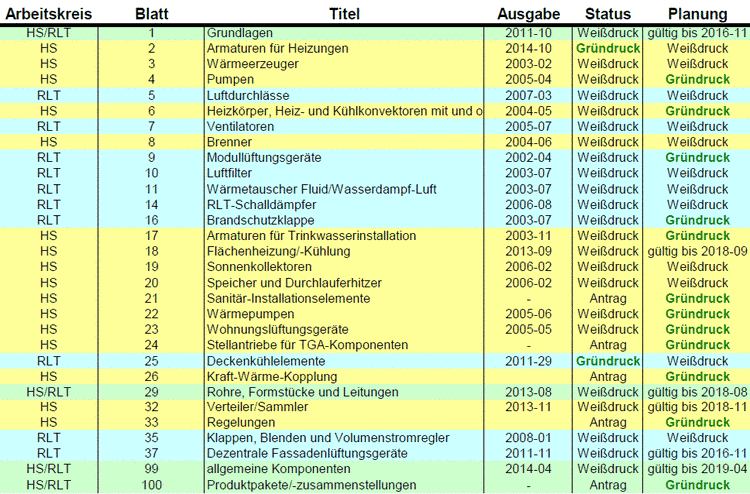
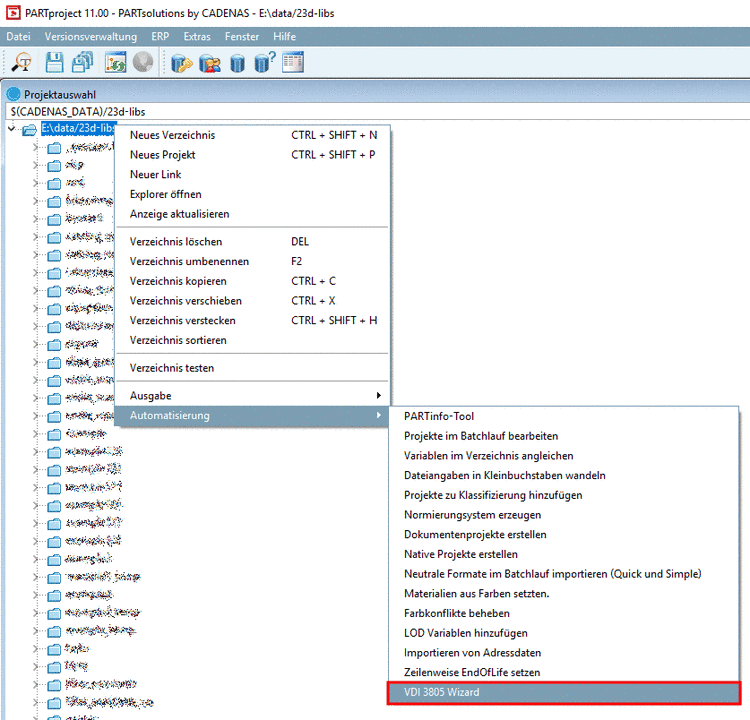
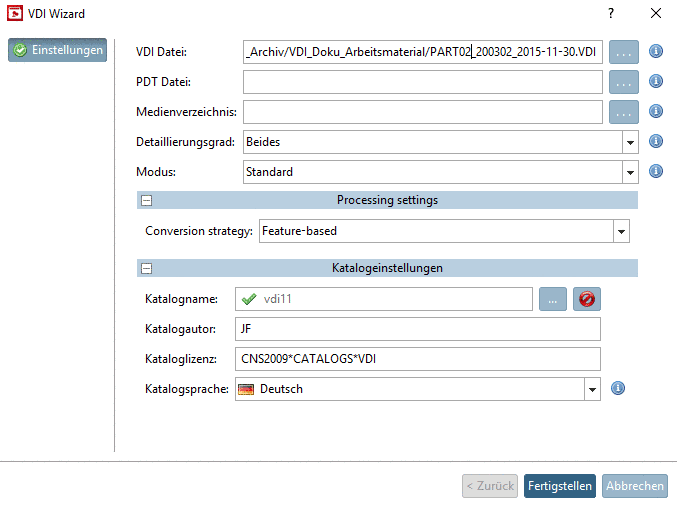
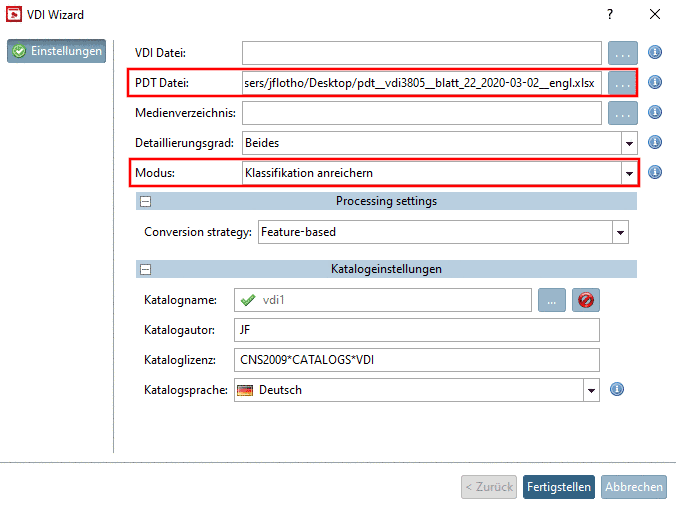
![[Hinweis]](/community/externals/manuals/%24%7Bb2b:MANUALPATH/images/note.png)


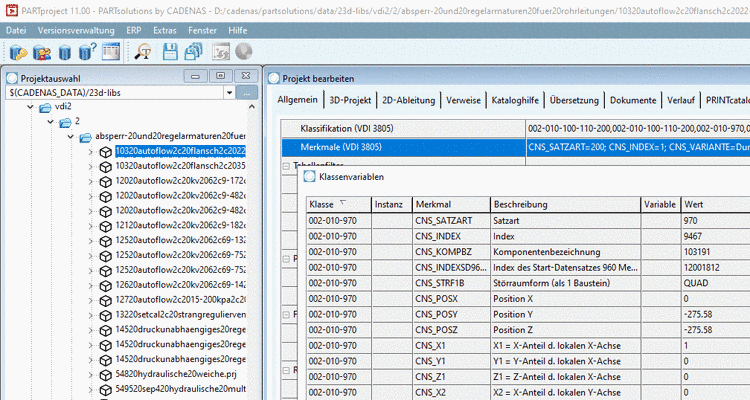
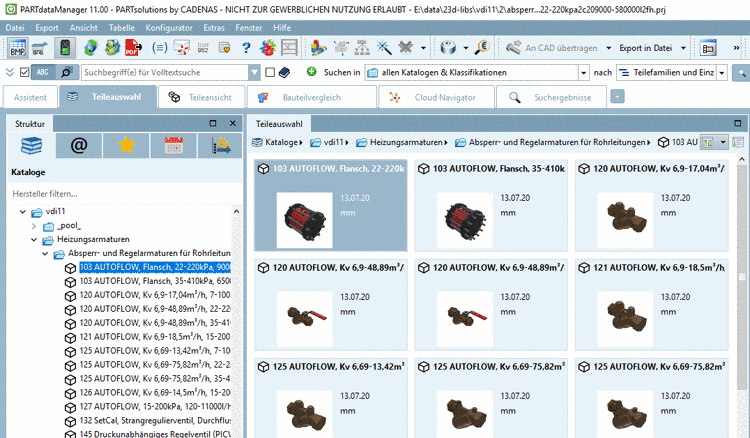
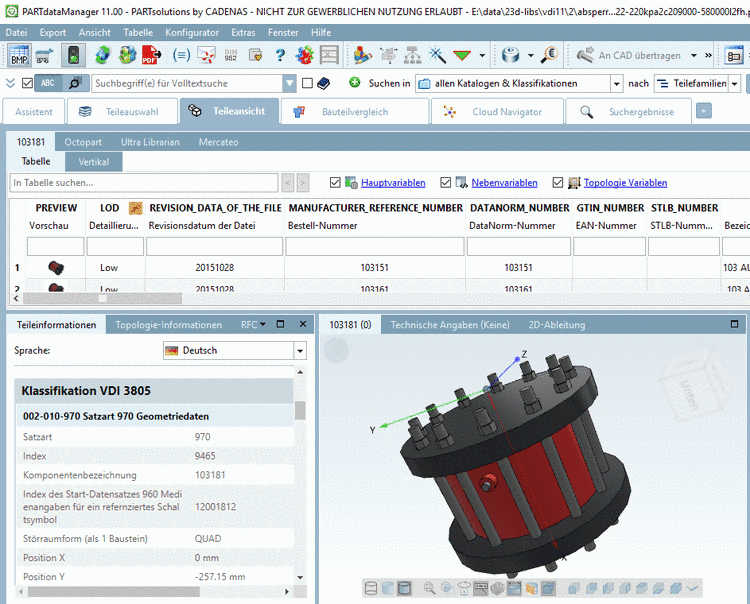
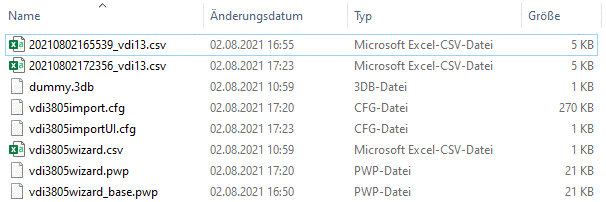

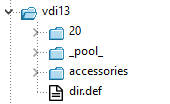



![[Tipp]](/community/externals/manuals/%24%7Bb2b:MANUALPATH/images/tip.png)